Q&Aナンバー【6406-8679】更新日:2009年3月4日
このページをブックマークする(ログイン中のみ利用可)
[Windows メール] ひな形を作成する方法を教えてください。
| 対象機種 | すべて |
|---|---|
| 対象OS |
|
 質問
質問
Windows メールでメールのひな形を作成する方法を教えてください。
 回答
回答
Windowsメールでは、ユーザーがお好みのスタイルでひな形を作成できます。
ひな形を作成しておくと、メールを作成するたびに背景やフォントを選択しなくても、決まったスタイルで簡単にメールを作成できます。
作成する手順は、次のとおりです。

お使いの環境によっては、表示される画面が異なります。

ひな形を使ってメールを作成する方法は、次のQ&Aをご覧ください。
 [Windows メール] 登録されているひな形を使ってメールを作成する方法を教えてください。(新しいウィンドウで表示)
[Windows メール] 登録されているひな形を使ってメールを作成する方法を教えてください。(新しいウィンドウで表示)
ひな形を作成しておくと、メールを作成するたびに背景やフォントを選択しなくても、決まったスタイルで簡単にメールを作成できます。
作成する手順は、次のとおりです。

お使いの環境によっては、表示される画面が異なります。
- Windows メールを起動します。
- 「ツール」メニュー→「オプション」の順にクリックします。
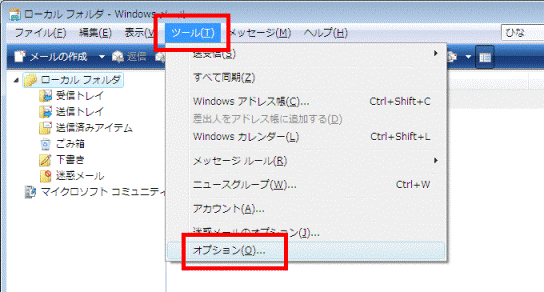
- 「オプション」が表示されます。
「作成」タブをクリックします。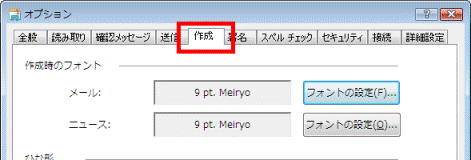
- 「新規作成」ボタンをクリックします。
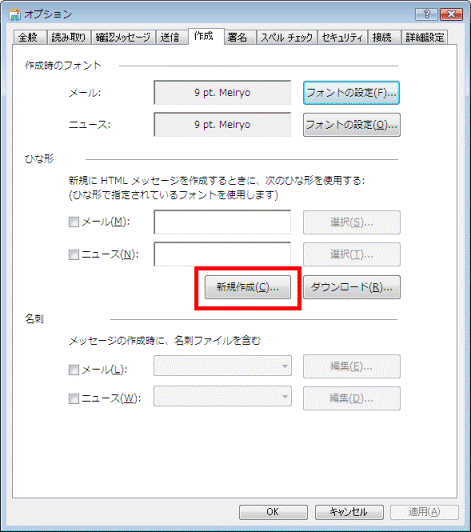
- 「ひな形ウィザードへようこそ」と表示されます。
「次へ」ボタンをクリックします。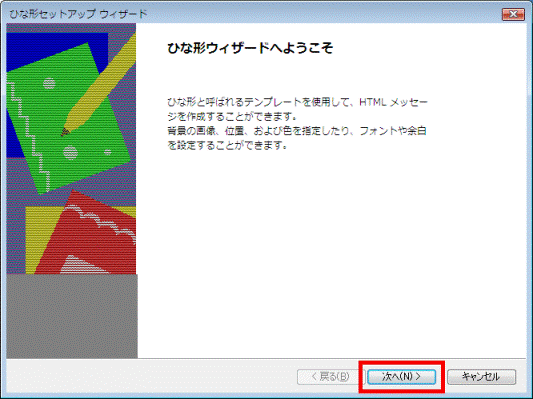
- 「背景」と表示されます。
「画像」をクリックしチェックを付けます。
メールのひな形に画像を使用しない場合は、クリックしないで手順9.に進みます。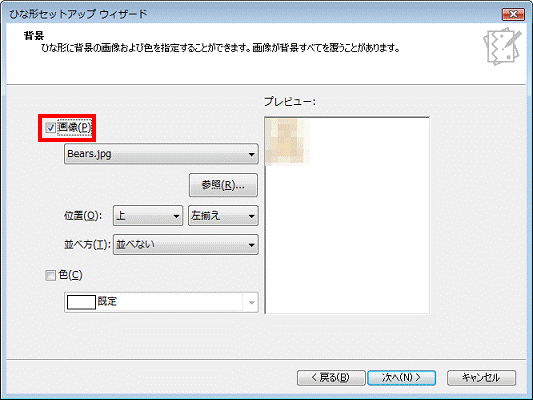
- 画像のファイル名の「▼」ボタンをクリックし、表示される一覧から使用する画像の名前をクリックします。
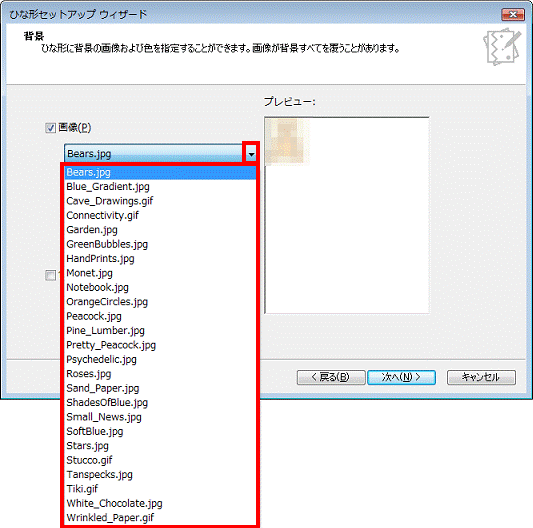

画像が一覧に表示されない場合は、「参照」ボタンをクリックして、画像が保存してあるフォルダから画像を選択します。 - 「位置」や「並べ方」で画像の配置をお好みで設定します。
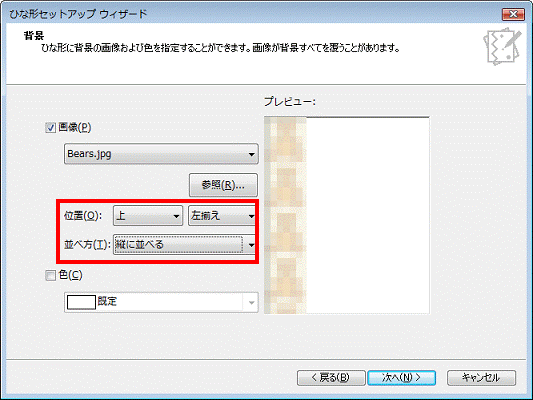
- 「色」をクリックしチェックを付けます。

色を使用しない場合は、クリックしないで手順11.に進みます。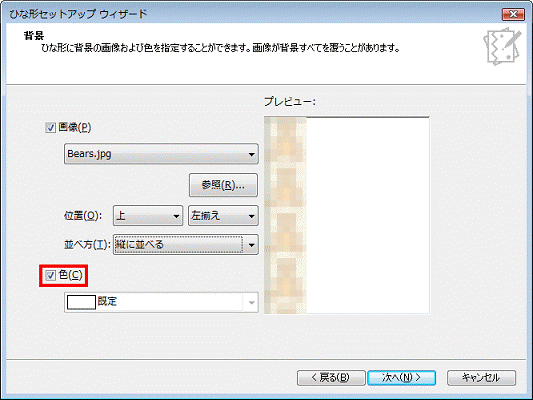
- 色の「▼」ボタンをクリックし、表示される一覧から使用する色をクリックします。
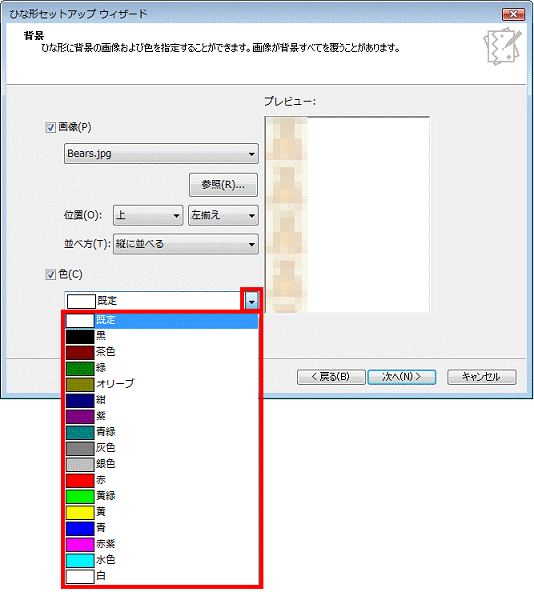
- 「次へ」ボタンをクリックします。
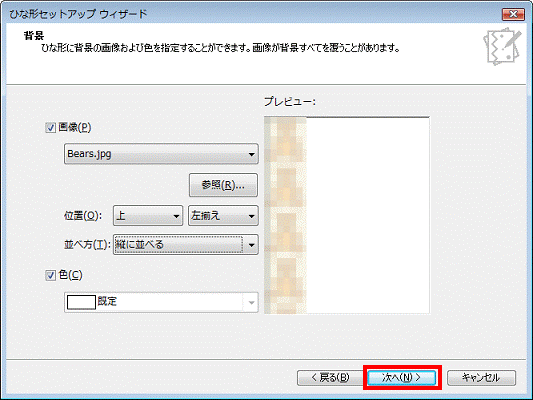
- 「フォント」と表示されます。
「フォント」の「▼」ボタンをクリックし、表示される一覧から使用するフォント名をクリックします。
日本語のメールのひな形を作成するときは、「MS Pゴシック」などの日本語フォントを選択してください。
英字フォントを選択しても、日本語には反映されません。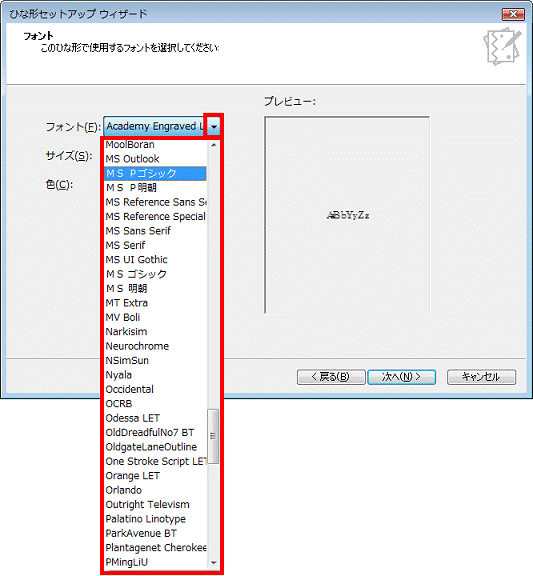
- 「サイズ」の「▼」ボタンをクリックし、表示される一覧から使用するフォントのサイズをクリックします。
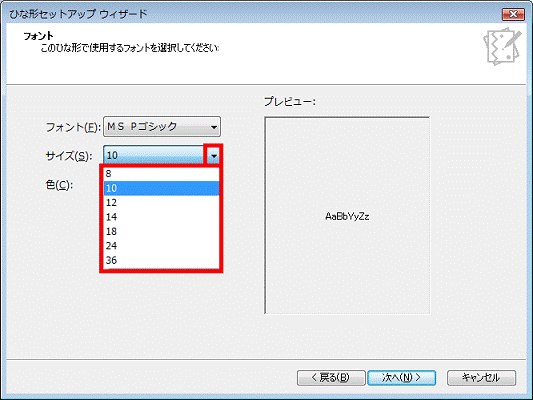
- 「色」の「▼」ボタンをクリックし、表示される一覧から使用するフォントの色をクリックします。


「太字」と「斜体」は、お好みでクリックし、チェックを付けます。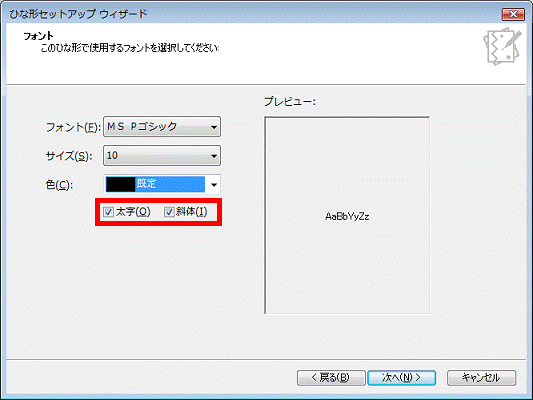
- 「次へ」ボタンをクリックします。
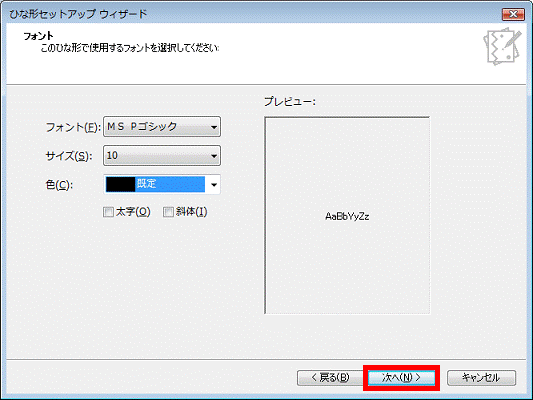
- 「余白」と表示されます。
「左余白」や「上余白」の「▲」ボタン、「▼」ボタンをクリックし、余白を設定します。
余白の設定が必要ない場合は、次の手順へ進みます。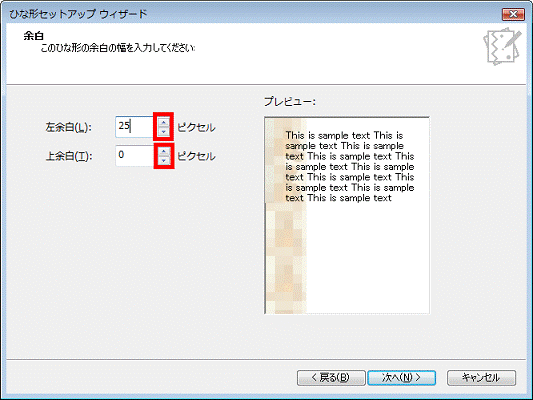
- 「次へ」ボタンをクリックします。
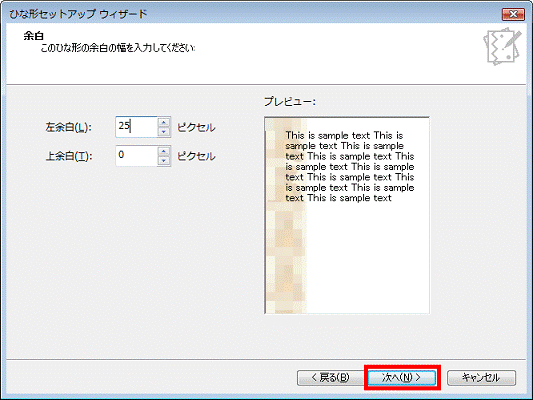
- 「完了」と表示されます。
「名前」欄に作成したひな形の名前を入力します。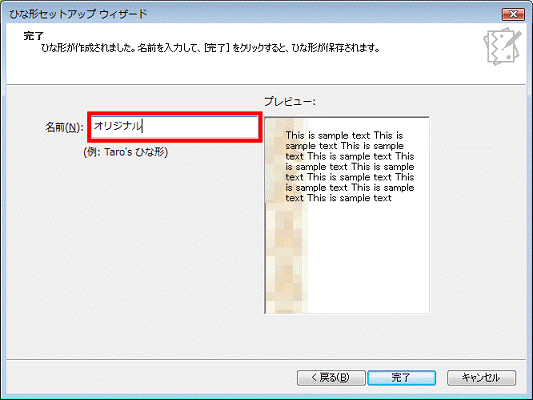
- 「完了」ボタンをクリックします。
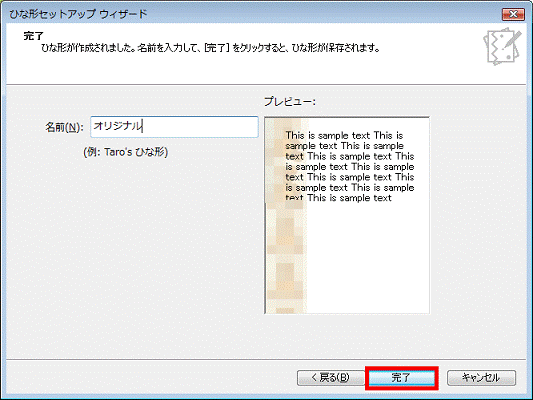
- 「オプション」に戻ります。
「OK」ボタンをクリックし、閉じます。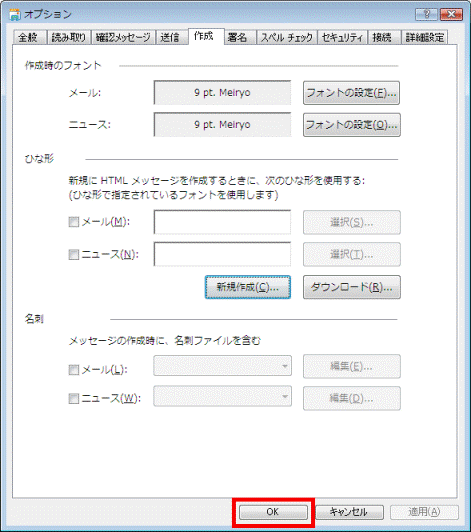
- 「×」ボタンをクリックし、Windows メールを終了します。

ひな形を使ってメールを作成する方法は、次のQ&Aをご覧ください。
 [Windows メール] 登録されているひな形を使ってメールを作成する方法を教えてください。(新しいウィンドウで表示)
[Windows メール] 登録されているひな形を使ってメールを作成する方法を教えてください。(新しいウィンドウで表示)


